Instagram is vanaf het begin een "mobile first"-bedrijf geweest. Sindsdien is het geleidelijk van koers veranderd en heeft het verschillende functies naar de desktop en de mobiele website gebracht. Vanaf nu kun je door je Instagram-feed bladeren en meldingen op de website bekijken. Er zijn echter nog steeds app-specifieke functies zoals Verhalen en het uploaden van foto's die nog niet op de website zijn terechtgekomen.
Met functies zoals: Continuïteit en overdracht om de kloof tussen de iPhone en de Mac te overbruggen, is het dragen van de iPhone minder essentieel geworden. Helaas moet ik nog steeds naar mijn iPhone grijpen als ik foto's moet uploaden of verhalen wil bekijken. Zou het niet geweldig zijn om deze functies op de Instagram-webversie te hebben? Laten we eens kijken hoe we dat bereiken.
Hoe foto's te uploaden van de Instagram-desktopwebsite
Iets meer dan een week geleden maakte Instagram bekend dat het nu kan foto's uploaden vanaf de mobiele website. Een welkome zet inderdaad, maar de desktopsite werd nog steeds buiten de partij gehouden. Door gebruik te maken van de nieuwe ondersteuning voor mobiele sites, kunnen we uploaden vanaf het desktopweb door het te vermommen als een mobiele website.
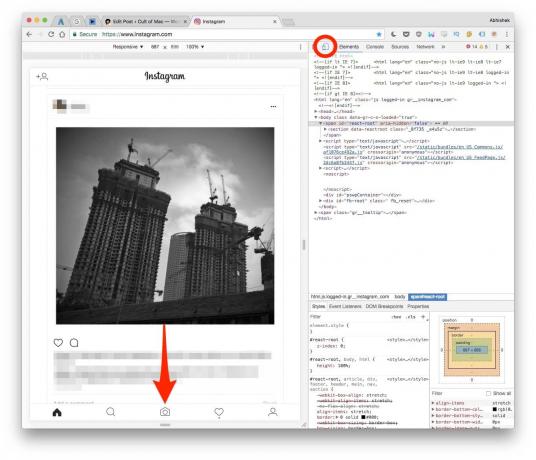
Foto: Cult of Mac
Laten we eerst eens kijken hoe u dit in Chrome kunt doen:
- Open de Instagram-website. Klik met de rechtermuisknop ergens op de webpagina en selecteer Inspecteren. Als alternatief kunt u ook toegang krijgen tot het Developer Inspect-menu met behulp van de Optie-Cmd-I toetsenbordcombinatie op een Mac.
- Klik vervolgens op het "mobiel-achtige" pictogram zoals hieronder weergegeven om de apparaatwerkbalk te wisselen. Nu zou je een uploadpictogram moeten zien, precies zoals je ziet in de eigenlijke mobiele Instagram-app.
- U kunt op dat pictogram klikken om foto's vanaf uw desktopcomputer te uploaden. Hier kunt u het formaat van de afbeelding wijzigen, roteren en een bijschrift aan de afbeelding toevoegen. Er lijkt geen optie te zijn om meerdere foto's uploaden voor nu.
Hier leest u hoe u afbeeldingen uploadt als u Safari gebruikt:

Foto: Cult of Mac
Voordat we hiermee aan de slag kunnen in Safari, moeten we vooraf een instelling wijzigen. Safari openen instellingen en navigeer naar de Geavanceerd tabblad. Vink het vakje aan waar staat Toon Ontwikkel-menu in menubalk. Nu zou je een moeten zien Ontwikkelen menu in de Safari-menubalk.
- Open de Instagram-website. Klik op Ontwikkelen > User Agent > Safari iOS 10 — iPhone. De pagina zou automatisch opnieuw moeten laden en u zou een uploadpictogram moeten zien.
- Klik op het pictogram om de afbeelding te uploaden, vergroten of verkleinen, roteren en een bijschrift toe te voegen.
Een belangrijk ding om op te merken is dat de ingebouwde user agent-instelling van Safari per site en per sessie is ingeschakeld. Dit betekent dat u de user-agent-instelling handmatig moet activeren telkens wanneer u Safari opnieuw opent.
Als u naast Chrome en Safari een andere browser gebruikt, zou deze truc nog steeds mogelijk moeten zijn. In wezen hoeft u alleen de user-agent te "faken" om op die van een mobiel apparaat te lijken. U kunt hiervoor verschillende extensies/browser-add-ons vinden op de marktplaats van uw browser.
Verhalen bekijken op het Instagram-desktopweb
Instagram is de laatste tijd druk bezig de Instagram Stories opfleuren functionaliteit. Je moet echter wel de mobiele app gebruiken om Stories te bekijken en te uploaden. Laten we eens kijken hoe u de verhalen van uw vrienden op internet kunt bekijken met een Chrome-extensie.
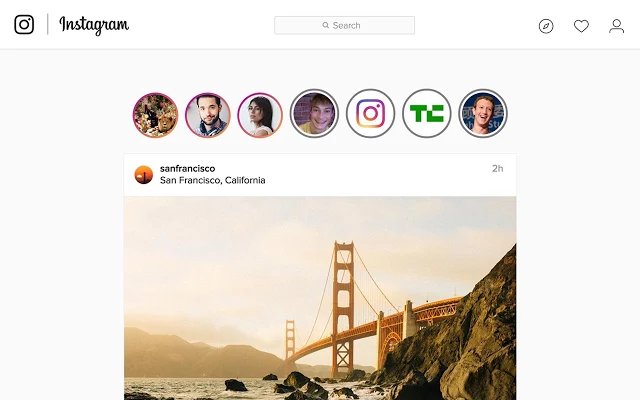
Foto: Chrome webshop
Download om te beginnen de Chrome IG-verhaal extensie en open de Instagram-website. Je zou nu de verhalen van je vrienden boven aan je feed moeten kunnen zien. Als je wilt weten hoe deze extensie werkt, ga dan naar de bericht van de ontwikkelaar op Medium, of blader door de code voor jezelf op GitHub. Het lijkt de laatste tijd een beetje een probleem te hebben met de nieuwste versie, dus misschien wilt u updates in de gaten houden.
Zoals u kunt zien, kunt u met een beetje bedrog enkele app-functies op de desktopwebsite inschakelen. Er zijn een heleboel dingen die je nog steeds niet kunt doen op zijn web-tegenhanger, zoals het bekijken van Live Stories, het uploaden van Stories, enz. Maar als er nieuwe tijdelijke oplossingen opduiken, zullen we u hier hier over vertellen.

